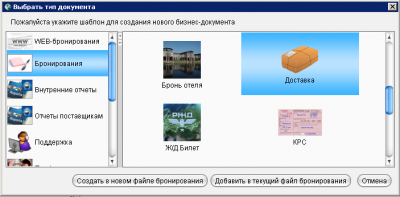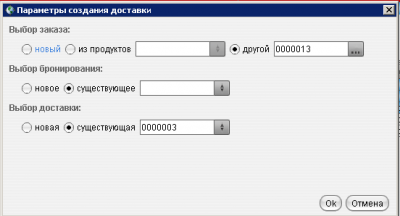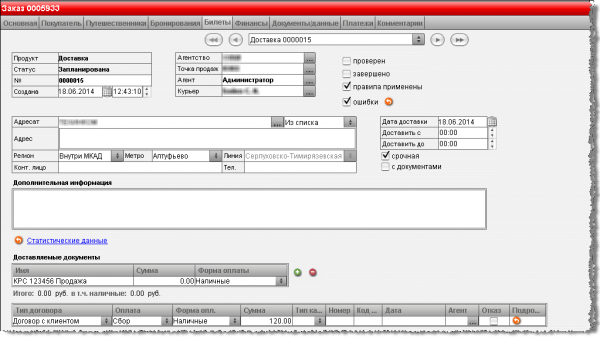Блок доставки
Содержание |
Агентство иногда оказывает услуги по доставке оформленных документов, например билетов или страховок. При этом агентство может взимать с клиента плату за такие услуги. Такие операции можно учитывать средствами Mid Office Manager. Функциональность доставки в Mid Office Manager позволяет:
- Создавать доставку и автоматически заполнять ее основные реквизиты на основании выбранных для доставки документов.
- Просматривать список доставок, фильтруя и сортируя его по различным параметрам.
- Автоматически рассчитывать сбор за доставку.
- Включать доставку в финансовые документы.
- Включать доставку в отчет агента за день.
По сути, доставка в программе является еще одним типом продукта, таким как авиабилет, или билет Аэроэкспресс, но есть и отличия от других продуктов:
- Доставка является собственным продуктом агентства, поэтому в ней не указывается владелец бланка и поставщик.
- Доставка не участвует в контроле БСО.
- У доставки отсутствует оплата поставщику и оплата клиента, есть только оплата сборов с клиента.
- Доставка может распространяться не только на продукты заказа, в котором она содержится, но и на продукты других заказов. Более того, доставку можно оформить не только на продукты но и вообще на любые документы, задав их названия и стоимость.
Доставка ориентирована в первую очередь на обслуживание корпоративных клиентов, поэтому при создании доставки загружаются контактные данные из профилей клиентов.
Для корректной работы с доставкой необходимо:
- Создать в рабочей области список доставок, добавив нужные поля и категории. Подробнее о создании списков в рабочей области Mid Office Managerсм. Редактор рабочей области.
- Заполнить адреса доставки в профилях клиентов. Чтобы настроить адрес доставки в профиле клиента, откройте профиль клиента и на вкладке Контакты в таблице Адреса добавьте адрес типа Адрес доставки (если это уместно, обязательно заполните поле Станция метро).
Создание доставки
Самый простой способ — создать доставку продуктов в процессе редактирования заказа.
Чтобы создать доставку продуктов при редактировании заказа:
- Откройте заказ на редактирование.
- Перейдите на вкладку Бронирования или Билеты и щелкните кнопку Создать.
- В левой панели выберите Бронирования.
- В правой панели выберите Доставка и щелкните кнопку Добавить в текущий файл бронирования.
- В диалоговом окне Выберите продукты для доставки отметьте продукты, которые нужно доставить и щелкните "'Продолжить'".
Второй вариант — создание пустой доставки в новом заказе. Для этого нужно выполнить те же операции, что описаны выше, но вместо Добавить в текущий файл бронирования щелкните кнопку Создать в новом файле бронирования.
Создание доставки возможно и непосредственно из списков. Этот способ предпочтителен, когда нужна доставка продуктов из разных заказов, либо когда надо добавить в существующую доставку другие продукты.
Чтобы создать доставку продуктов из разных заказов:
- Откройте список продуктов.
- Выберите продукты, которые нужно доставить.
- На панели инструментов щелкните кнопку Доставка. Откроется окно Параметры создания доставки.
- В окне Параметры создания доставки выполните следующие операции:
- В разделе Выбор заказа выберите:
- новый — если доставку нужно разместить в новый заказ. При этом новый заказ будет создан автоматически.
- из продуктов — если доставку нужно разместить в заказ, в котором содержится один из выбранных продуктов. В поле со списком выберите нужный заказ.
- другой — если доставку нужно разместить в одном из существующих заказов. В поле со списком выберите заказ, в который нужно разместить доставку.
- В разделе Выбор бронирования выберите:
- новое — если доставку нужно разместить в новом бронировании. При этом новое бронирование будет автоматически создано в заказе, указанном в разделе Выбор заказа.
- существующее — если доставку нужно разместить в уже имеющемся в выбранном заказе бронировании. В поле со списком выберите нужное бронирование.
- В разделе Выбор доставки выберите:
- новая — если нужно создать новую доставку.
- существующая — если выбранные продукты нужно добавить в существующую доставку. В поле со списком выберите нужную доставку из имеющихся в выбранном бронировании.
- Щелчком ОК закройте окно.
В зависимости от выбранного в разделе Выбор доставки варианта будет создана новая или изменена существующая доставка и открыта на редактирование в рабочей области. При необходимости измените и сохраните доставку. Подробнее о редактировании доставки см. следующий раздел.
Редактирование доставки
В этом разделе описываются параметры доставки, представленные в интерфейсе программы Mid Office Manager.
| Поле | Описание |
|---|---|
| Продукт | Это нередактируемое поле всегда содержит значение Доставка. |
| Статус | Возможные значения статуса: Аннулирована, Запланирована, Отменена.
Это нередактируемое поле: изменение статуса доставки возможно только с помощью кнопок на панели инструментов в нижней части экрана. |
| № | Номер доставки в системе, который автоматически присваивается ей в момент создания. При необходимости этот номер можно изменить вручную. |
| Создана | Дата и время создания доставки. Формируется автоматически при создании доставки. |
| Агентство | Агентство, в котором создана доставка. При создании доставки в это поле автоматически подставляется агентство, в котором работает агент, создавший доставку. |
| Точка продаж | Точка продаж, в которой была создана доставка. Определяется автоматически при создании доставки. |
| Агент | Агент, создавший доставку. Определяется приложением автоматически при создании доставки. |
| Курьер | Курьер, ответственный за доставку. При создании доставки это поле автоматически не заполняется. В этом поле доступны для выбора только сотрудники агентства, в профиле которых в поле Должность указано Курьер. |
| Проверен | Этот флажок устанавливается только вручную и указывает, что доставка проверена агентом, все данные в ней верны и она готова к включению в финансовые документы и отчеты. Если этот флажок установлен, при применении правил ко всему заказу эта доставка затрагиваться не будет. Более того, если в ней есть ошибки, это никак не повлияет на возможность создания отчета. |
| Завершено | Этот флажок устанавливается только вручную и указывает, что работа по доставке завершена. |
| Правила применены | Этот флажок сигнализирует, что к доставке уже были применены правила и при дальнейших сохранениях заказа правила применяться к этой страховке не будут. Для повторного применения правил нужно либо убрать этот флажок, либо нажать кнопку "Применить правила к этому бронированию". |
| Ошибки | Этот флажок устанавливается приложением автоматически и сигнализирует о наличии ошибок валидации. Подробнее об ошибках можно узнать, щелкнув стрелочку рядом с флажком. |
| Адресат | Имя клиента, которому доставляются документы. Есть два варианта определения клиента, которые выбираются в правом поле со списком:
|
| Адрес | Адрес, куда нужно выполнить доставку. |
| Регион | Значение, выбираемое из справочника Области доставки. Значение это поля определяется по адресу в профиле клиента. |
| Метро | Значение, выбираемое из справочника Станции Метро. Значение поля определяется по адресу в профиле клиента. |
| Линия | Нередактируемое поле, значение которого выбирается из справочника Линии Метро на основе значения в поле Метро. |
| Конт. лицо | Имя менеджера по поездкам из списка ответственных лица клиента. |
| Тел. | Контактный телефон (мобильный или рабочий) для справок по доставке. Обычно определяется на основе профиля клиента, но может задаваться вручную. |
| Дата доставки | День, когда должна быть осуществлена доставка. |
| Доставить с и Доставить до | Эти поля определяют временной промежуток, когда должна быть выполнена доставка, например с 13:00 по 14:00. |
| Срочная | Этим флажком помечают срочные доставки, которые облагаются повышенным сбором.
Если планируется использовать этот флажок, нужно определить в системе соответствующие сбор и правило в договоре. |
| С документами | Этим флажком помечается доставка, в которой клиенту нужно помимо предусмотренных доставкой документов доставить все бухгалтерские документы, необходимые для учета доставки в своей бухгалтерии. |
| Дополнительная информация | Текстовое поле, в котором можно указать любую необходимую информацию, относящуюся к доставке. При формировании доставки сюда часто заносят данные о дополнительных адресах и контактных телефонах. |
| Доставляемые документы | Таблица с перечнем доставляемых документов.
Обычно таблица заполняется автоматически, а ручное редактирование требуется, только если доставка оформляется не на продукты Mid Office Manager, а на документы, не поддерживаемые программой, например особые бухгалтерские документы. |
Таблица форм оплаты
В этом разделе описываются столбцы таблицы форм оплаты.
| Столбец | Описание |
|---|---|
| Тип договора | Это столбец таблицы форм оплаты. Здесь всегда содержится значение Договор с клиентом, потому что стоимость доставки всегда определяется договором с клиентом. |
| Оплата | Вид оплаты. В подавляющем большинстве случаев это поле содержит значение Сбор. |
| Форма оплаты | Форма оплаты сбора, например Наличные, Кредитная карта. |
| Сумма | Эквивалентная сумма, начисленная в результате применения правил, например 20. |
| Тип карты | Тип кредитной карты, например Visa или Mastercard. Это поле применяется только в при оплате кредитной картой. |
| Номер | Номер кредитной карты. Это поле применяется только в при оплате кредитной картой. |
| Код авторизации КК | Код авторизации кредитной карты. Это поле применяется только в при оплате кредитной картой. |
| Дата | Дата получения денег. Именно по этой дате билеты попадают в отчет агента. |
| Агент | Агент принявший деньги; поле важно для правильного попадания в отчет агента. |
| Отказ | Этот флажок обозначает суммы, которые клиент отказался оплатить. |
| Подробнее | По щелчку стрелки в этом столбце открывается окно Дополнительные данные, где можно определить дополнительные параметры формы оплаты. |
Таблица «Сборы - Договоры с клиентом»
В этом разделе перечислены сборы, автоматически начисленные на основе договора с клиентом.
| Столбец | Описание |
|---|---|
| Ставка | Значение этого поля зависит от вида сбора — процентная или простая. Если сбор вычисляется как процент, в этом столбце указывается размер сбора в процентах. В случае простого сбора в этом поле указывается сумма сбора. |
| Валюта | Денежная единица, в которой выражается сумма сбора, например RUB (то есть рубль). |
| Сумма | Сумма сбора в валюте, указанной в столбце Валюта. |
| Имя сбора | Название сбора, примененного к доставке. |
Кнопки управления доставкой
На панели инструментов расположен ряд кнопок, среди которых есть стандартные, но есть и кнопки, относящиеся только к доставке. В следующей таблице перечислены кнопки, относящиеся только к доставке.
Определение сборов для доставки
Сборы для доставки определяются стандартным образом. Подробнее об общих процедурах определения сборов см. Договоры.